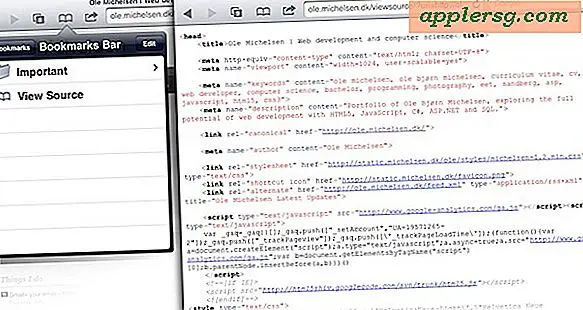Cara Menghapus Duplikat di Adobe Bridge
Adobe Bridge CS5 adalah alat organisasi yang dibundel dengan Adobe Creative Suite untuk membantu mengatur gambar di komputer Anda. Ini dapat digunakan bersama dengan sejumlah perangkat lunak Adobe, atau sebagai penyelenggara yang berdiri sendiri. Meskipun tidak mengurutkan secara otomatis melalui gambar duplikat, alat yang tersedia di Adobe Bridge dapat digunakan untuk mencari gambar duplikat dan menghapusnya lebih cepat daripada melakukannya secara manual.
Buka Jembatan Adobe. Di panel kiri, pilih folder tempat Anda ingin menghapus duplikat. Di jendela utama klik salah satu gambar, pilih "Edit" dari menu atas dan "Pilih Semua."
Klik "Alat," "Ganti Nama Batch," yang akan membuka jendela ganti nama. Di bawah "Nama File Baru" pilih "Tanggal/Waktu." Pilih "MMDDYYYY" dari menu tarik-turun. Di bawah ini, pilih "Tanggal/Waktu," "HHMMSS."
Pilih "Metadata" sebagai bidang ganti nama file baru terakhir Anda. Pilih "Resolusi" dari menu tarik-turun di sebelah kanan. Klik "Ganti nama." Ini akan mengganti nama semua file Anda dan mengaturnya sesuai dengan tanggal dibuat dan resolusi file. Gambar duplikat yang dibuat pada saat yang sama akan ditempatkan bersebelahan.
Pilih "Edit," "Temukan." Di bawah menu "Berisi" masukkan "(1)" dan tekan "Temukan." Ini akan menampilkan semua foto duplikat yang memiliki resolusi lebih rendah dari aslinya. Sekarang Anda dapat memilih "Edit," "Pilih Semua." Klik kanan pada salah satu gambar dan pilih "Pindahkan ke Sampah." Ini akan menghapus foto duplikat Anda.
Ulangi Langkah 4 jika masih ada duplikat. Kali ini di kotak teks "Temukan" masukkan "(2)", "(3)", dll. jika Anda masih memiliki beberapa duplikat yang tersisa.
Peringatan
Cadangkan file Anda ke drive eksternal sebelum memulai proses ini.








![Perbaiki Crash iBooks pada iOS 5.0.1 Jailbreak dengan Redsn0w 0.9.10b4 [Unduh Tautan]](http://applersg.com/img/iphone/889/fix-ibooks-crashing-ios-5.jpg)